- 0904 558 448
- Promotions
- Send Ticket
- Introduce
- VietNam
- English
Posted Date: December 21, 2024
Lỗi 500 Internal Server Error thường xảy ra khi có một vấn đề nào đó xảy ra trên máy chủ của bạn, khiến website không thể hiển thị đúng cách. Bài viết dưới đây của CloudFly sẽ giúp bạn tìm ra nguyên nhân và hướng dẫn khắc phục lỗi 500 Internal Server Error trên hosting WordPress. Hãy cùng khám phá nhé!
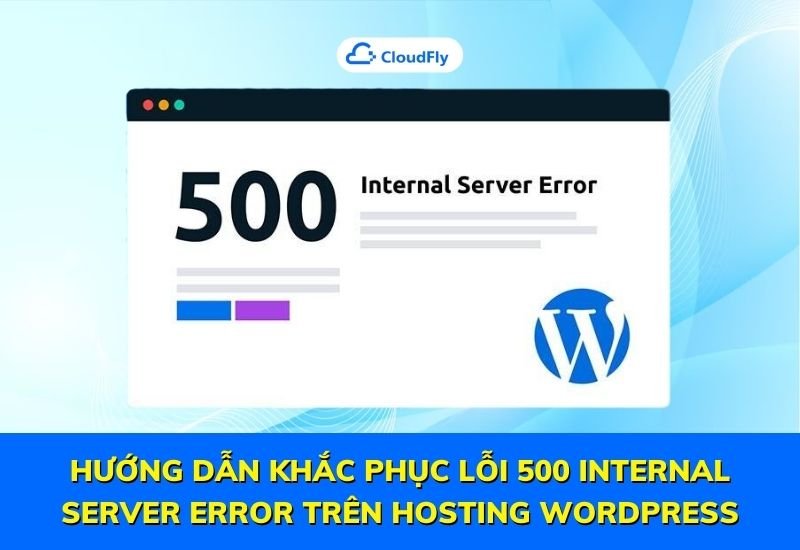
Dưới đây là một số nguyên nhân phổ biến nhất dẫn đến lỗi 500 Internal Server Error:
Bước đầu tiên để khắc phục lỗi 500 Internal Server Error là vô hiệu hoá nội dung hiện tại của file .htaccess và thay thế bằng nội dung mặc định của WordPress. Bạn thực hiện như sau:
Bước 1: Đầu tiên, bạn truy cập vào thư mục mã nguồn của website.
Bước 2: Bạn mở file .htaccess và xóa toàn bộ nội dung cũ.
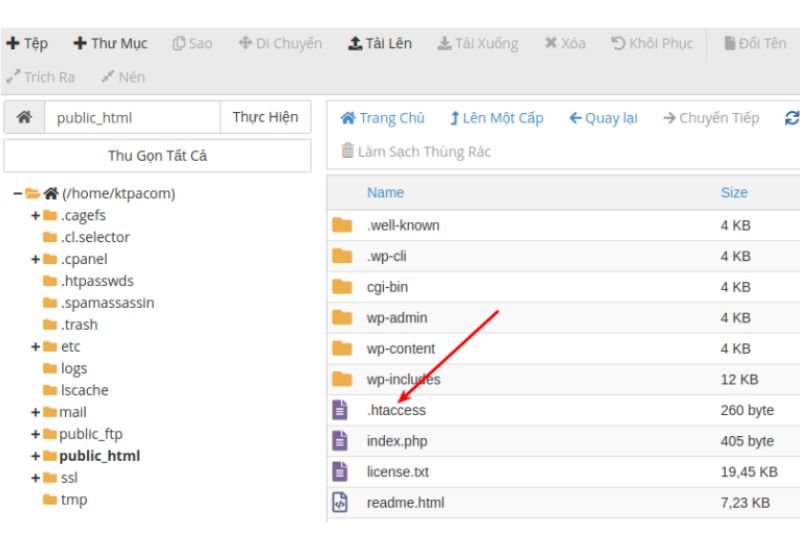
Bước 3: Tiếp theo, bạn thay thế bằng nội dung mẫu mặc định như sau:
# BEGIN WordPress
RewriteEngine On
RewriteRule ^\.well-known\/acme-challenge\/ - [L]
RewriteRule .* - [E=HTTP_AUTHORIZATION:%{HTTP:Authorization}]
RewriteBase /
RewriteCond %{HTTPS} off
RewriteRule (.*) https://%{HTTP_HOST}%{REQUEST_URI} [L,R]
RewriteRule ^index\.php$ - [L]
RewriteCond %{REQUEST_FILENAME} !-f
RewriteCond %{REQUEST_FILENAME} !-d
RewriteRule . /index.php [L]
# END WordPress
Lưu ý: Nếu file .htaccess của bạn có các đoạn cấu hình đặc biệt, bạn hãy sao lưu lại trước khi thay đổi để có thể sử dụng lại khi cần. Việc này sẽ giúp bạn loại bỏ các lỗi phát sinh từ file .htaccess cũ và khôi phục cấu hình mặc định của WordPress.
Lỗi 500 Internal Server Error cũng có thể xảy ra khi bộ nhớ PHP của bạn bị cạn kiệt. Để khắc phục, bạn cần tăng các giới hạn bộ nhớ trên máy chủ bằng cách điều chỉnh các thông số như:
Việc tăng các giá trị này sẽ giúp hệ thống xử lý tốt hơn và tránh tình trạng quá tải gây ra lỗi 500.
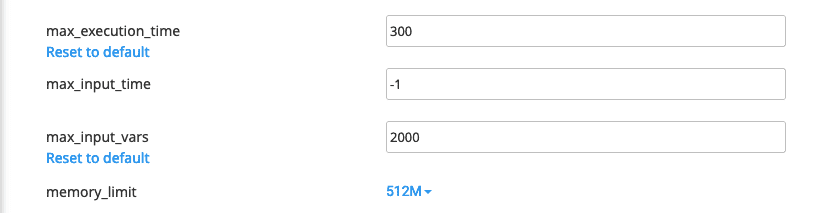
Đây là một trong những nguyên nhân phổ biến nhất gây ra lỗi 500 Internal Server Error trên hosting WordPress. Để khắc phục, bạn hãy thử vô hiệu hóa tất cả Plugin và truy cập lại website để xem lỗi đã được khắc phục hay chưa.
Nếu bạn không thể truy cập vào trang quản trị WordPress, bạn có thể vô hiệu hóa Plugin bằng cách:
Bước 1: Bạn truy cập vào thư mục wp-content trong mã nguồn website.
Bước 2: Tiếp theo, bạn đổi tên thư mục plugins thành một tên khác, ví dụ: plugins.bak.

Bước 3: Sau đó, bạn thử truy cập lại website để kiểm tra tình trạng lỗi.
Tương tự như với Plugin, nếu bạn không thể truy cập vào trang quản trị WordPress, hãy thử khắc phục bằng cách:
Bước 1: Bạn truy cập vào thư mục wp-content/themes trong mã nguồn website.
Bước 2: Tiếp theo, bạn đổi tên thư mục của theme hiện tại thành một tên khác.
Bước 3: Sau khi thực hiện xong, nếu bạn có thể truy cập lại được vào trang quản trị WordPress, hãy kích hoạt một theme mặc định của WordPress (như Twenty Twenty-One hoặc Twenty Twenty-Two) để tạm thời sử dụng và tiếp tục xử lý lỗi.
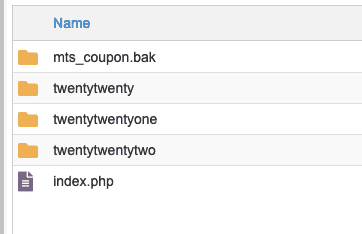
Lỗi 500 Internal Server Error cũng có thể xuất phát từ vấn đề với Core WordPress. Để khắc phục, bạn thực hiện theo các bước sau:
Bước 1: Trước hết, bạn cần sao lưu thư mục wp-content. Bạn có thể tải thư mục này về máy tính hoặc thay đổi tên của thư mục trực tiếp trên host thành một tên khác để bảo vệ dữ liệu.
Bước 2: Tiếp theo, bạn chọn toàn bộ các file trong thư mục WordPress. Nhưng nhớ loại trừ các mục như wp-content, wp-config.php, .htaccess, và robots.txt. Rồi xoá bỏ tất cả các file còn lại.
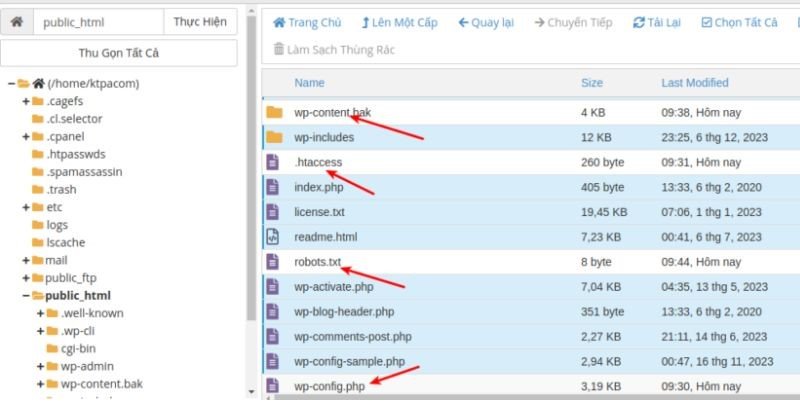
Bước 3: Bạn truy cập trang chính thức của WordPress để tải core WordPress mới.
Bước 4: Sau khi tải về, bạn giải nén và di chuyển các file và thư mục của core WordPress ra ngoài thư mục lưu trữ mã nguồn cũ.
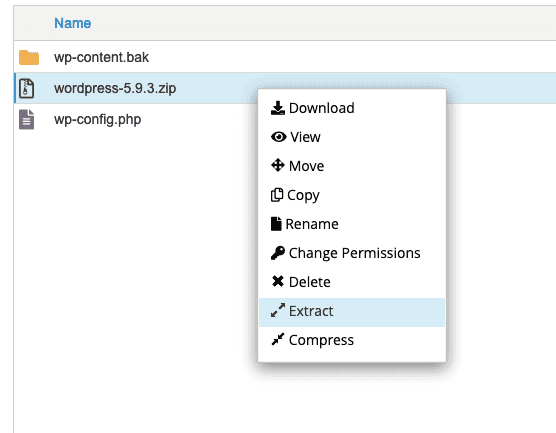
Bước 5: Cuối cùng, bạn xóa bỏ thư mục wp-content mới vừa giải nén và đổi tên wp-content.bak thành wp-content.
Sau khi hoàn thành các bước trên, bạn có thể truy cập lại website để kiểm tra xem sau khi thay core, website đã hoạt động bình thường chưa.
Mã độc là một trong những nguyên nhân khó xử lý nhất khi gây ra lỗi cho website. Hiện tại chưa có hướng dẫn nào giúp xử lý triệt để tình trạng này. Vì vậy, cách tốt nhất là bạn nên liên hệ ngay với các đơn vị thiết kế web uy tín để được hỗ trợ. Có thể bạn sẽ cần chi trả một khoản chi phí, nhưng bù lại, việc website hoạt động trở lại sẽ giúp bạn yên tâm và tiếp tục công việc thuận lợi.
Bên cạnh các nguyên nhân phổ biến, bạn có thể gặp phải lỗi phần mềm, dịch vụ trên máy chủ. Trong một host hoặc server, nếu chỉ một vài website gặp lỗi 500 Internal Server Error, bạn có thể loại trừ nguyên nhân này. Tuy nhiên, nếu tất cả các website trên cùng host hoặc server đồng loạt bị lỗi, bạn cần kiểm tra lại dịch vụ PHP và webserver trên máy chủ để xác định và khắc phục sự cố.
Khi máy chủ bị quá tải do các nguyên nhân như bị DDoS, xung đột phần mềm ứng dụng hoặc dịch vụ bị treo, tình trạng lỗi, có thể ảnh hưởng đồng loạt đến các website. Tuy nhiên, lỗi này khá hiếm khi xảy ra. Bạn có thể kiểm tra trạng thái máy chủ bằng lệnh top -c hoặc htop và theo dõi load average.
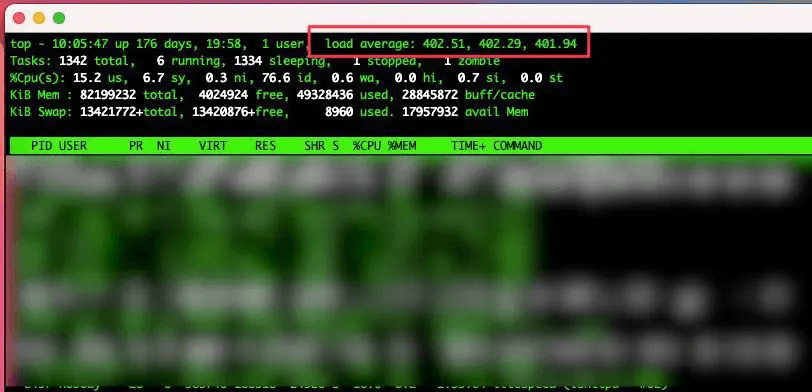
>>> Xem thêm:
Hy vọng bài viết trên trên đã giúp bạn hiểu rõ hơn về hướng dẫn khắc phục lỗi 500 Internal Server Error trên hosting WordPress. Nếu còn thắc mắc hay muốn đăng ký Cloud Hosting tại CloudFly, hãy liên hệ ngay với chúng tôi qua thông tin bên dưới để được tư vấn và hỗ trợ chi tiết. Đội ngũ kỹ thuật có chuyên môn cao luôn sẵn sàng 24/7 để giải quyết mọi vấn đề của bạn.
THÔNG TIN LIÊN HỆ: